「Photoshopを契約するなら、どうやらフォトプランがお得らしい」
Adobe Photshopの契約をご検討中の皆さまなら、そんな情報を見聞きしたことがあると思います。
同じツールを使うなら、なるべくお買い得に済ませたいですよね。
この記事では
「使いたいのはPhotshopだけど、Adobe Creative Cloud フォトプランの方がコスパ良さそう」
「無駄なお金は払いたくはないけれど、フォトプランの方が良さそうなら前向きに検討したい」
といった思いに応えるべく、フォトプランと単体プランの違いについて解説していきます!
どんな人にオススメなのかも含めて、わかりやすくお伝えしますね。
あわせて読みたい:Photoshop体験版は無料で使い続けられない!買い切り版も存在しない!お得な契約方法をパターン別に解説します
Adobe Creative Cloudのフォトプランとは?
フォトプランはAdobe Photoshop 単体プランの豪華版
Adobe Creative Cloud フォトプランを契約すると、以下のソフトを利用できます。
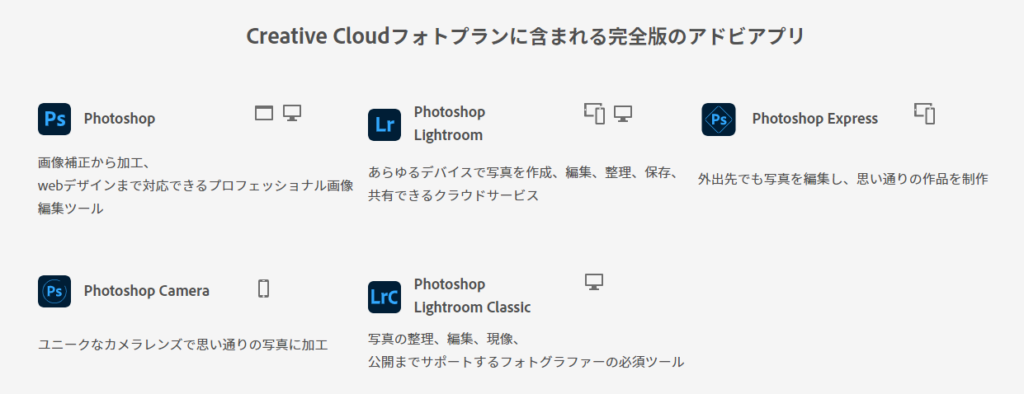
- Photoshop
- Photoshop Express
- Photoshop Lightroom
- Photoshop Lightroom Classic
- Photoshop Camera
フォトプランに含まれるソフト1|Photoshop
Photoshopは、画像の加工・修正からWebサイトのデザインまで、「画像関連で何かしたければ、これさえあればOK!」と言っても過言ではないほど、多用途において活躍してくれるソフトです。
この記事をご覧の皆さまにとっては特に説明不要の定番ソフトだと思います。
フォトプランに含まれるソフト2|Photoshop Express(無料アプリ)
Photshop Expressは、スマホでの画像編集に特化しています。素早く簡単に写真を編集したり、コラージュを作成したりできるため、SNSへの投稿画像を加工するときなどに重宝します。
エモい画像がパッと手軽に作成できるのが魅力的ですし、各種SNSに対応したトリミングも準備されているため、加工がとにかく楽に終えられます。
また、作成中のファイルをPhotoshopに転送する機能があります。
何が良いかと言うと、「PSDファイル(Photshop のファイル形式)」として書き出しができるため、レイヤー構造などをキープできるのが素晴らしいポイント。
スマホで手軽に加工・編集した画像を、本家Photoshopに転送し、細部にこだわった作品に仕上げることも可能なのです。
フォトプランに含まれるソフト3|Photoshop Lightroom
Lightroomは、特に画像の加工・修正を得意とするソフトです。
スマホやタブレット、Webブラウザから編集可能で、その使い勝手の良さに定評があります。
スマホやタブレットからでも編集しやすいよう、後述するClassicと比較するとUI(ユーザーインターフェース、操作画面)が簡素化されています。
そのため、画像加工初心者でも使いやすく、気軽に編集を楽しめます。
フォトプランに含まれるソフト4|Photoshop Lightroom Classic
Lightroom Calssicは、簡単に言うとPCにインストールして使うLightroomです。
Lightroomと比較すると、編集・加工のためのメニュー項目が多く、色補正や露出補正も細かく設定でき、痒い所に手が届くタイプのソフトウェア。
Lightroom Classicは、インターネットに接続されていなくても写真編集が可能です。
一方、先ほどご紹介したLightroomは画像をクラウドに保存するため、インターネットに接続していないと編集・加工ができません。
また、RAWなどの重いファイルを編集・加工したい場合、Lightroomではスピードの面などに不安が残るため、Lightroom Classicを使用するのが一般的です。
フォトプランに含まれるソフト5|Photoshop Camera(無料アプリ)
ここまで挙げたアプリケーションは画像編集系に強みがあるものばかりでしたが、Photshop Cameraは少し異なります。
豊富なレンズとフィルターを自動提案によって、素人の写真でもプロ級に際立たせてくれる便利なカメラアプリです。
撮影している最中にリアルタイムでエフェクトをかけてくれるため、仕上がりを確認しながら撮影可能な点が魅力的。
搭載されたAIによって背景操作もスムーズにおこなえ、背景をぼかしたり天候を変えたりと自由自在な撮影体験をもたらしてくれますよ。
>> Creative Cloud フォトプランの詳細はこちら
フォトプランの利用にはいくらかかる?
フォトプランを契約すると、クラウドストレージがついてきます。その容量によって価格に差があります。
| フォトプランにつく ストレージ容量 | 月々払い(税込) | 一括払い(税込) |
|---|---|---|
| 20GB | 1,078円/月 | 12,936円 /年 |
| 1TB | 2,178円/月 | 26,136円/年 |
月々払いでも年額一括払いでも、支払総額は変わらないのが悲しいですね…。フォトプランは「年間契約」しか用意されていないため「一か月だけ使いたい」というニーズには応えられない点にも注意が必要です。
Adobe CC フォトプランと単体プランの共通点
Photoshop、Lightroomの機能・バージョンは同じ
フォトプランと単体プラン、どちらのプランを選んだとしてもPhotoshop自体の機能には違いはありません。
バージョンも同じです。
契約方法、解約方法も同じ
フォトプラン、単体プランにかかわらず、Adobeの公式サイトから申し込みをおこないます。
解約したくなった時の手続きも両者の間に違いはありません。アカウント上から解約手続きをおこなえます。
Adobe CC フォトプランと単体プランの違い
クラウドストレージ|Adobe CC フォトプランには最大で1TBのストレージがつく
フォトプランには、2つのクラウドストレージ容量プランがあります。
クラウドストレージの容量の違いは、Adobeが用意しているクラウド上にどれだけのデータを保存できるかの違いです。
1,078円/月のプランは20GB、2,178円/月のプランは1TBまでクラウドストレージを利用できます。
価格|Adobe CC フォトプランの方がコストパフォーマンスが高くお買い得
フォトプランと単体プラン、それぞれについて年間にかかるコストを比較してみましょう。公式サイトには以下のように示されています。
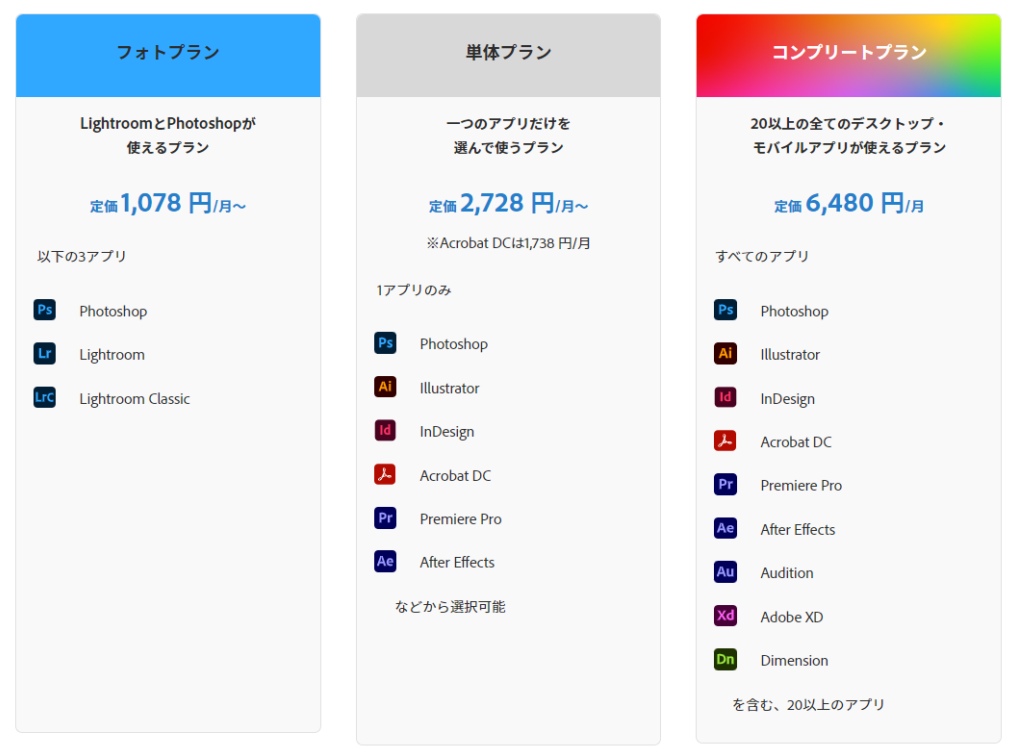
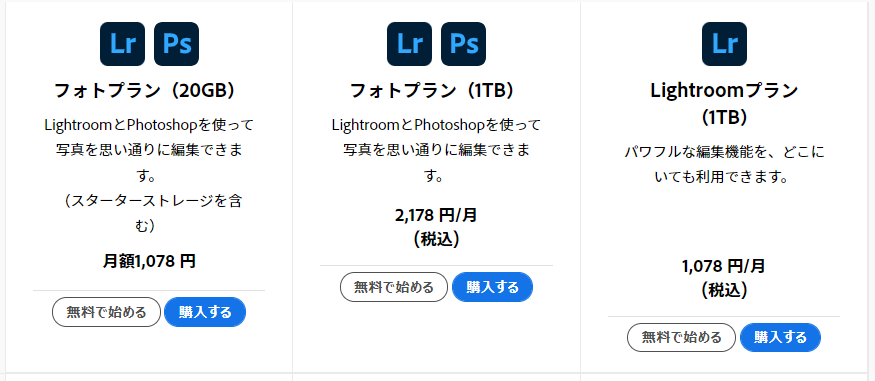
これを月額料金、年額料金にまとめたのが以下の表です。
| ソフト名 | 月額(税込) | 年額(税込) |
|---|---|---|
| フォトプラン(ストレージ20GB) | 1,078円 | 12,936円 |
| フォトプラン(ストレージ1TB) | 2,178円 | 26,136円 |
| Photoshop(単体プラン、ストレージ100GB) | 2,728円 | 32,736円 |
| Lightroom(単体プラン、ストレージ100GB) | 2,728円 | 32,736円 |
PhotoshopやLightroomを単体プランで契約すると、それぞれ税込32,736円かかります。合算すると、65,472円です。
Lighroom Classicには単体プランがなく、フォトプランに同梱されているので、上の表からは除外しています。
一方でフォトプランの場合は、ストレージ20GBプランの場合は年額で税込12,936円、1Tbのプランでも26,136円で済みます。
その差、最大で 65,472円 - 12,936円 = 52,536円
ストレージ容量がどれくらい必要かは個人の都合で異なりますが、最大5万円以上も差が付くならばフォトプランで契約する方が断然お得ですよね。
Microsoft360などのサービスを利用している方は、既に1TB相当のクラウドストレージを確保していると思います。そういった方は20GBのプランで契約する方がコスパよく使えるでしょう。
もし途中でストレージの容量が足りなくなった場合は、Adobeの方から「ストレージの上限を1TBにしますか?」という旨のアナウンスがされますので、迷ったら20GBのプランで申し込むことをオススメします!
>> Creative Cloud フォトプランの詳細はこちら
フォトプランと単体プラン、結局どちらを選ぶべき?
PhotoshopやLightroomを使うならフォトプランがオススメ
PhotoshopやLightroomの利用を考えている人は、フォトプランを選ぶようにしましょう。
先ほどもお伝えしたとおり、それぞれを単体プランで契約するよりも、フォトプランを契約した方がコストパフォーマンスバランスに優れてお得だからです。
クラウドストレージが20GBつくプランと1TBつくプランがありますが、まずは20GBプランで始めてから様子を見ることをオススメします。
Photoshopしか使わないという方でも、単体プランを契約するよりもフォトプランの方がお得です。
少しマイナーなケースですが、Lightroomだけを使いたいという方もいるでしょう。そういったパターンの方を見越して、AsobeはLightroomプランを用意しています。
このプランは月額1,078円で利用できるにもかかわらず、1TBのクラウドストレージがついてきます。Photoshopは絶対に使わないという方は、画像をたくさん保存できるこのプランを契約するのも一手ですよ。
>> Adobe公式|Lightroomプランとフォトプランの違い
IllustratorやPremier Proなどを使う可能性があるならコンプリートプラン
Adobe Creative Cloud コンプリートプランは、月額6,248円(年額72,336円、いずれも税込)とフォトプランに比べてたしかに高いです。
しかし、IllustratorやPremiere Pro、After Effectsなどのソフトが使えるのが魅力。すべてのAdobe製品を好きなだけ利用することができます。
Webデザインや動画制作など、幅広いクリエイティブ制作に興味がある方は、最初からコンプリートプランを選んでおくことをオススメしたいです。
なお、コンプリートプランに関しては正規の価格よりもお得に契約する方法がいくつかあります。
学生の場合は、Adobe公式サイト上で学生であることを証明すれば、どこよりも安くコンプリートプランを利用できます。
社会人の場合は、デジハリAdobeマスター講座を利用することで学生価格に近い料金でコンプリートプランを契約可能です。
社会人のAdobeCC契約は「デジハリAdobeマスター講座」が最安値|価格や申込手順、利用方法をわかりやすく解説
学生の場合はAdobe公式サイトが最安!
もし、ご覧いただいている皆さまが学生の場合は、Adobe公式サイトから学割で購入するのがベストです。
23,760 円/年(税込26,136円/年)で契約でき、Adobeマスター講座を利用するよりもさらに安いからです。
絶対に無駄なものを契約したくないならば単体プラン
「このソフトしか使うつもりがない!」という方もいらっしゃるでしょう。Adobeのソフトを1つしか使用しない場合は、単体プランを契約しましょう。
どのソフトも概ね月額2,728円(税込)で利用可能なので、フォトプランを契約するよりは割高かもしれませんが、合理的な選択と言えます。
Adobe製品を使ったことがない方は、コンプリートプランの無料体験版から始めるのも一手です。全製品を無料で試すことができるので、本当に必要なソフトを見極めた上で本契約は単体プランでおこなう、という方法もとれます。
フォトプランには無料体験期間あり!使い心地を体感しよう
Adobeフォトプランは7日間の無料体験を提供しているので、購入前に機能や使用感を確かめることができます。
無料体験版でも有料版と同様の機能を利用できますが、体験版を利用する際にはクレジットカード番号の登録が必要です。
このクレジットカード番号登録が厄介でして、無料体験版をキャンセルせず有効期限を迎えた場合、製品が使用できなくなるわけではなく、自動的に課金されることになります。ご注意ください。
うっかり解約を忘れることもあるでしょう。そんなときは契約開始(無料版の有効期限)から14日以内であれば、解約・返金手続きが可能です。
詳しくは以下のヘルプページをご確認ください。
Creative Cloud サブスクリプションの条件と返金ポリシーについて
Photoshopの独学・スキルアップには動画学習がオススメ
フォトプランでコスパ良くPhotoshopが利用できるようになった分は、自己投資に回すことをオススメします。
特に初心者は、とにかく早く「知っている」から「分かる」「使える」の状態に成長するべきです。
なぜなら、「分かる」「使える」の段階まで来ると、仕事を受注することができるからです。スキルアップを加速してくれるのは座学ではありません。お金が発生する業務における実践です。
実践で戦える土台作りにぴったりなのが動画学習です。たとえばUdemyでは、いくつものPhotoshop講座が展開されており、セール時には1,200円から受講可能です。
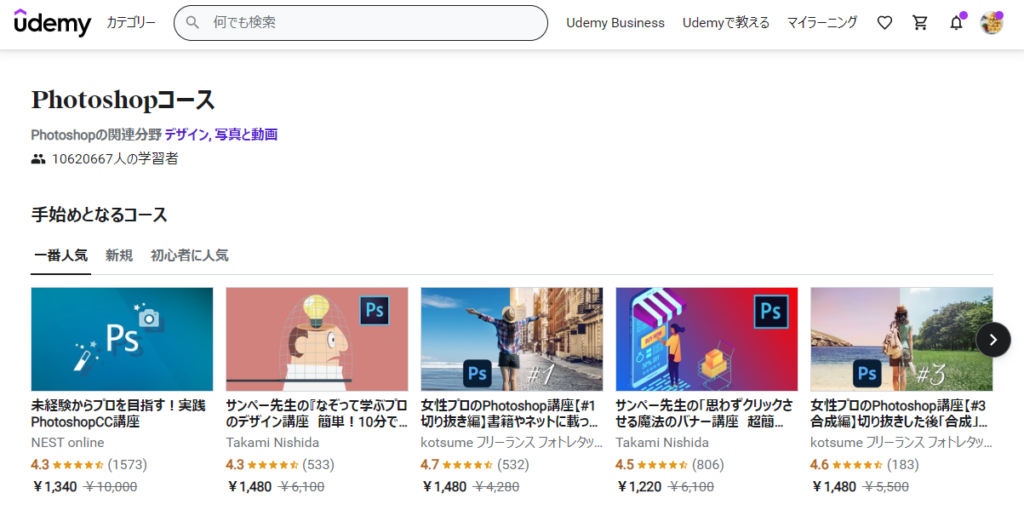
何と言っても、Udemyは買い切り型なのが嬉しいポイント。いままでUdemyを知らなかったという方は、まずは無料登録をしてみましょう。
登録するとセール時に案内が届くようになるので、都合の良いタイミングで安く講座を手に入れられますよ。
以下のリンク先からは、Photoshopに限らずWebデザイン全般に関する講座(IllustratorやXD、Figmaなど)を確認できます。
講座のイメージは以下のとおりです。興味を持った方はぜひ覗いてみてくださいね。
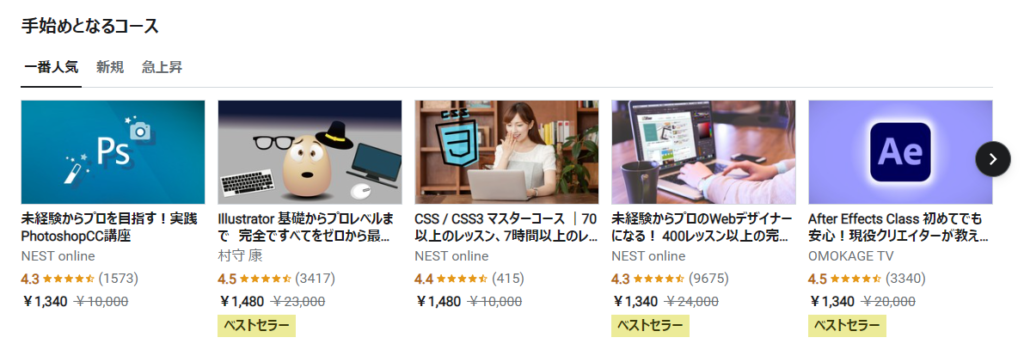
まとめ|筆者のオススメはフォトプラン(ストレージ20GB)!Photoshopをコスパよく使おう
この記事では、Adobeのフォトプランと単体プランの共通点・違いを中心にお伝えしてきました。どんな人におすすめなのかを解説しました。
どちらかを選ぶのであれば、コストパフォーマンスバランスに優れた「フォトプラン(ストレージ20GB)」をオススメします。
今後クリエイティブ制作に力を入れていきたい方は、はじめからコンプリートプランを契約すると良いでしょう。なぜなら、いずれ必ずコンプリートプランに移行するからです。
Adobe PhotoshopやLightroomは、画像編集の楽しさを肌で感じられる素敵なツールです。
ぜひ皆さんもこの世界に足を踏み入れてみてください!
>> Creative Cloud フォトプランの詳細はこちら